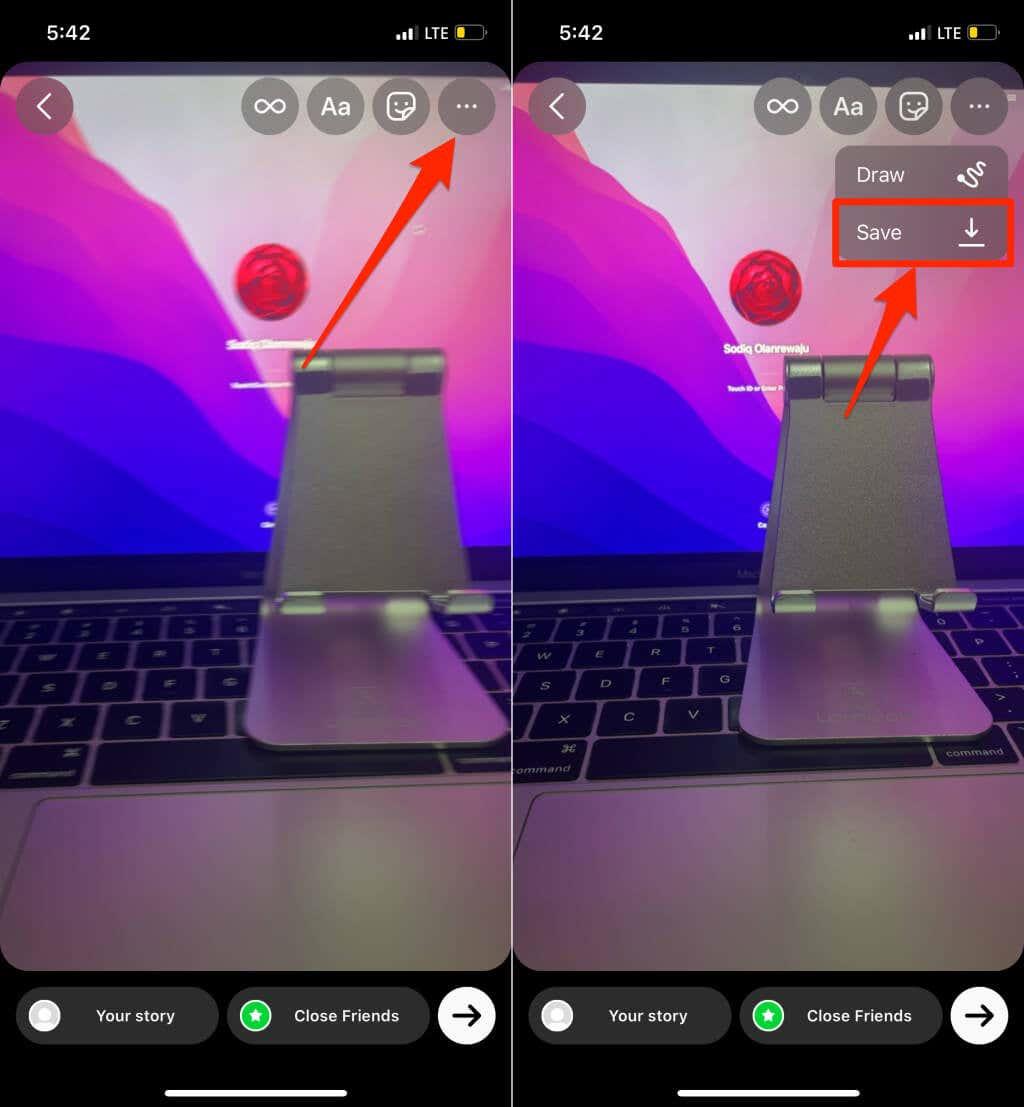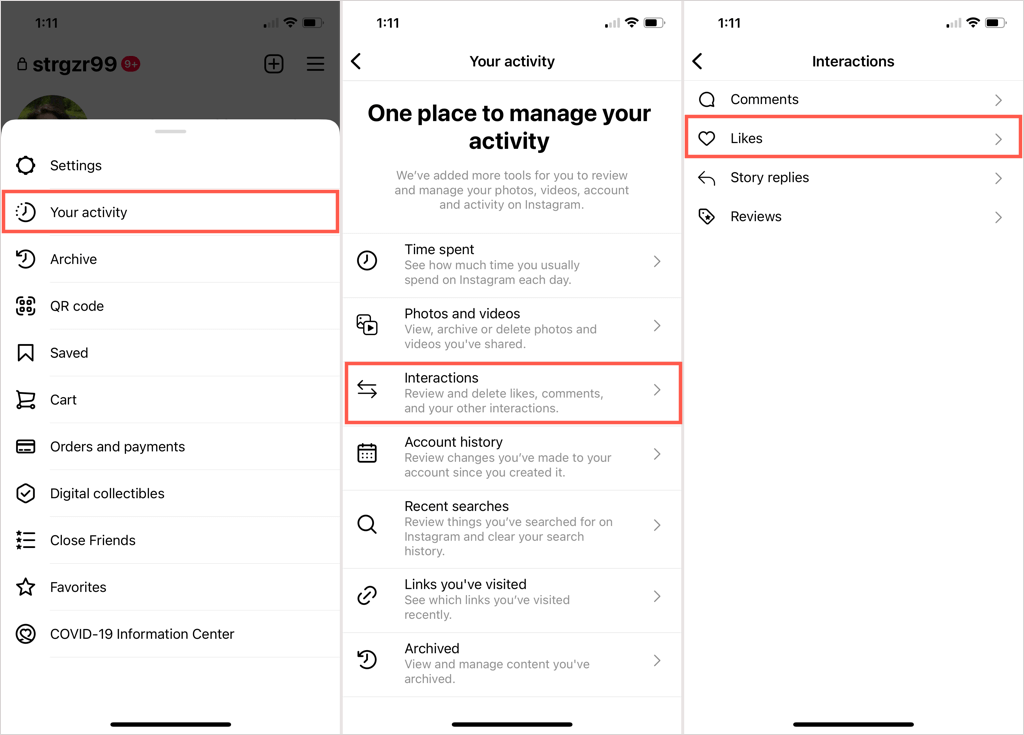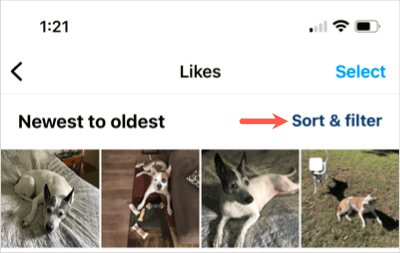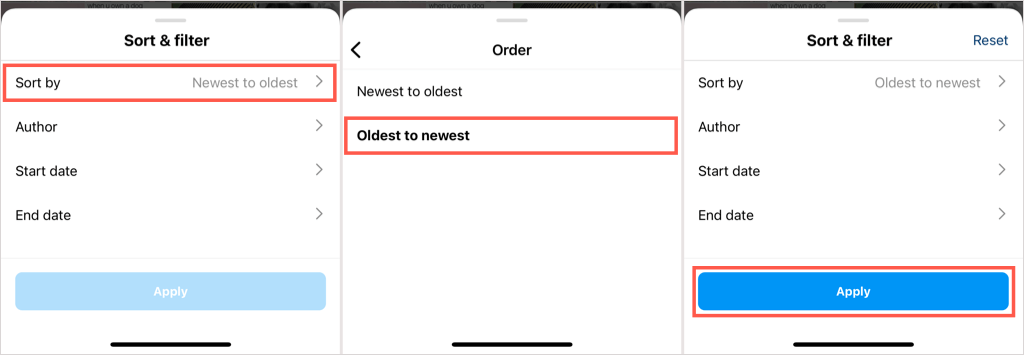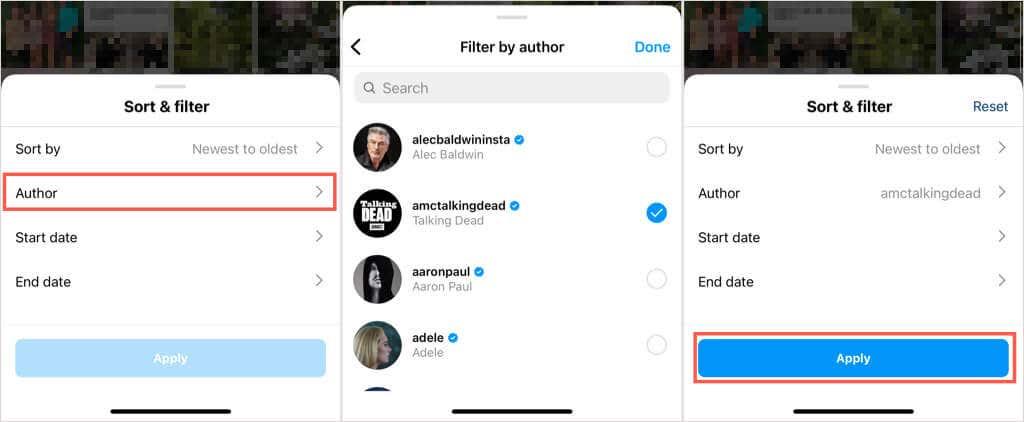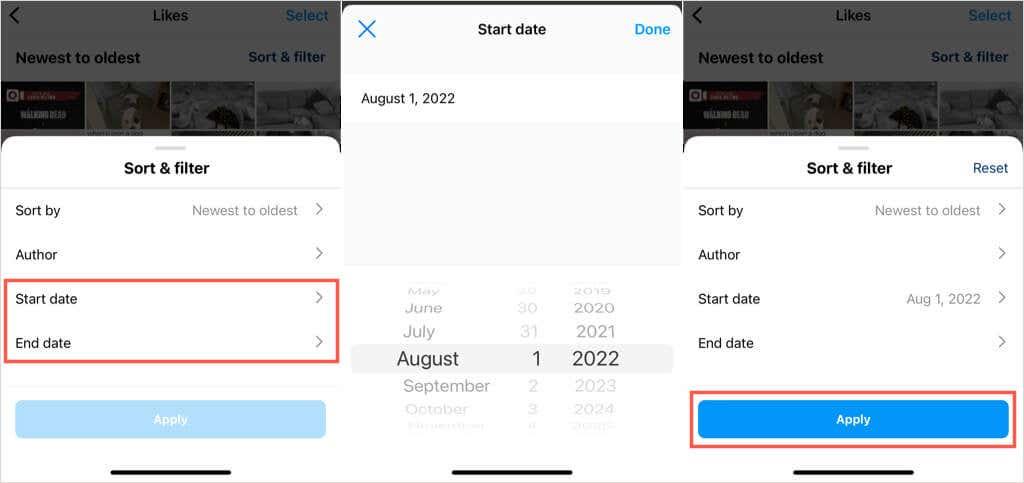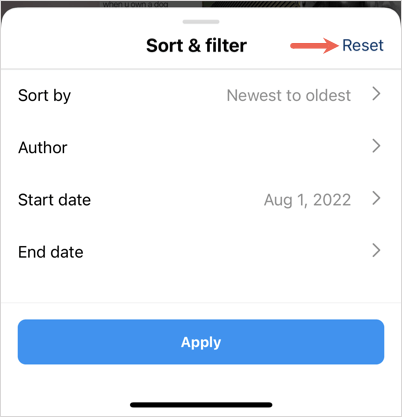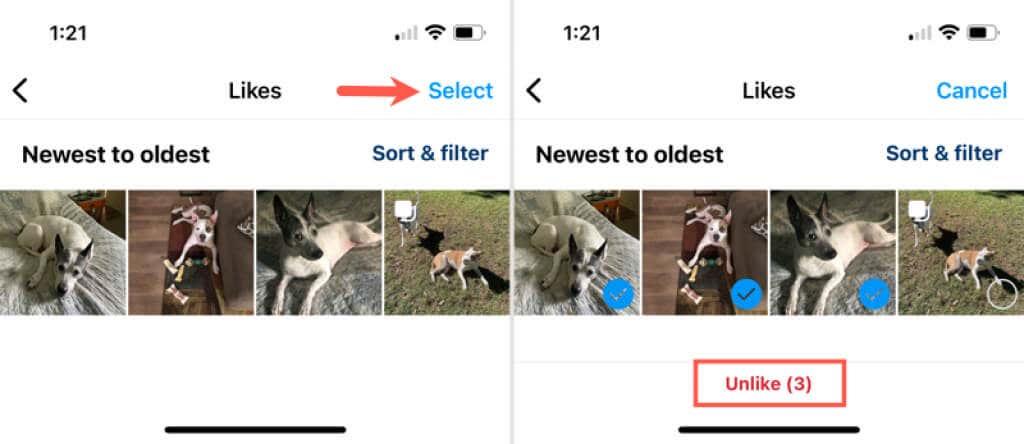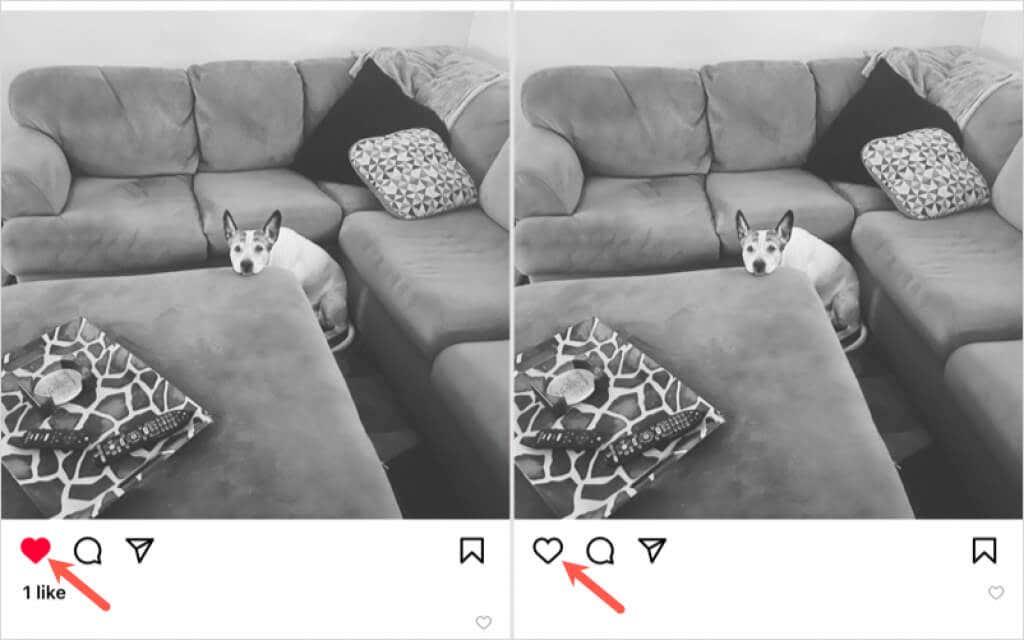Чудили ли сте се някога какви публикации в Instagram сте харесали? Може би сте любопитни за някой, който сте харесали миналата седмица или дали сте се сетили да харесате публикацията на най-добрия си приятел. Ще ви покажем как да виждате харесвани публикации в Instagram.
Можете лесно да видите вашите харесвани публикации в Instagram в мобилното приложение на Android или iPhone.
Забележка : За съжаление, към момента на писане на това, Instagram.com не предлага функция за преглед на харесани публикации . Много от компютърните приложения и разширенията на браузъра, които тествахме, имитират настройките на уебсайта, като по този начин не предоставят опция за преглед на харесани публикации в Instagram.
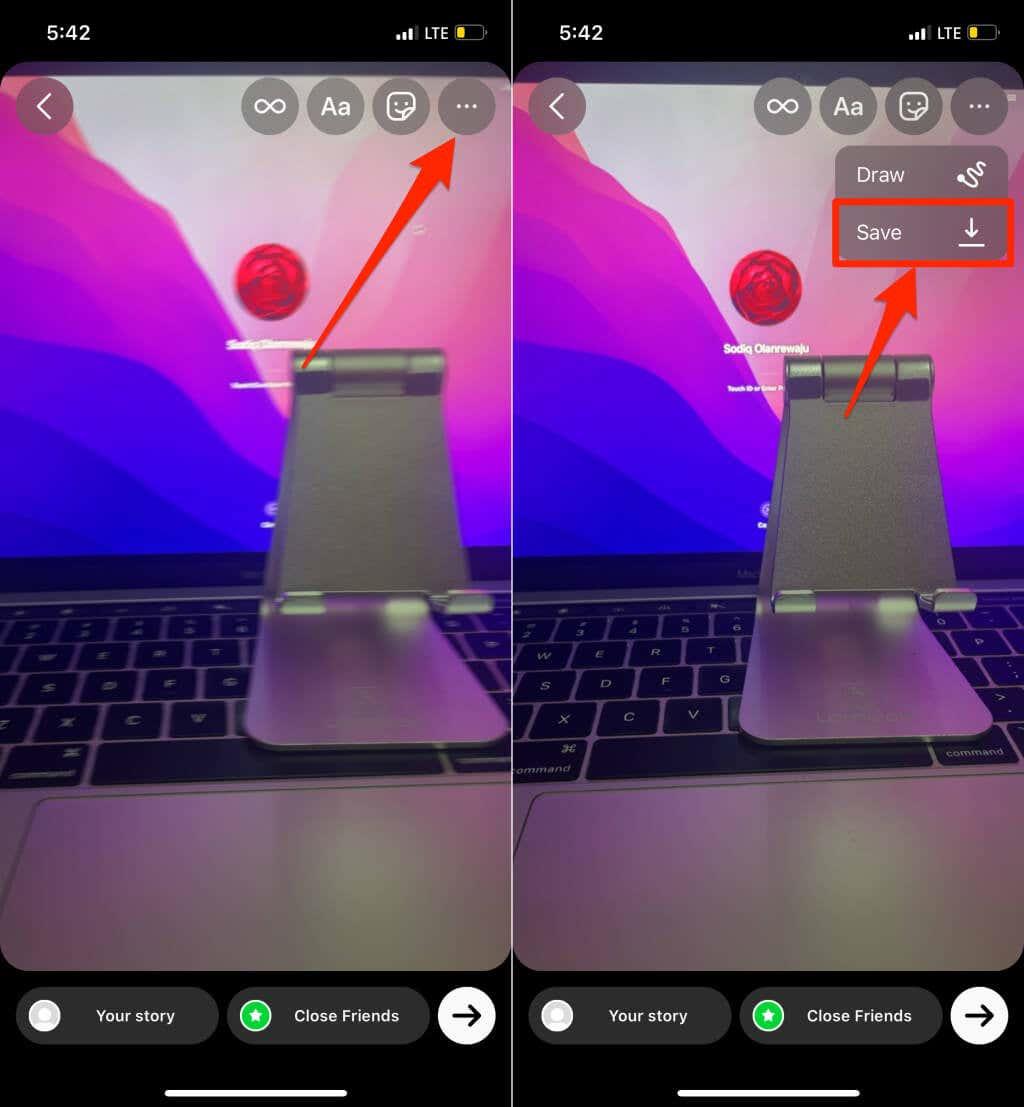
Как да видите харесани публикации в Instagram
Instagram е най-популярен с мобилното си приложение, така че не е изненада, че можете да видите харесваните от вас публикации там само с няколко докосвания. Отворете приложението Instagram на Android или iPhone и следвайте тези стъпки.
- Посетете страницата на своя профил в Instagram, като използвате раздела Профил в долния десен ъгъл.
- Използвайте иконата с три реда в горния десен ъгъл, за да отворите менюто и да изберете Вашата активност .
- Докоснете Взаимодействия .
- Изберете Харесвания .
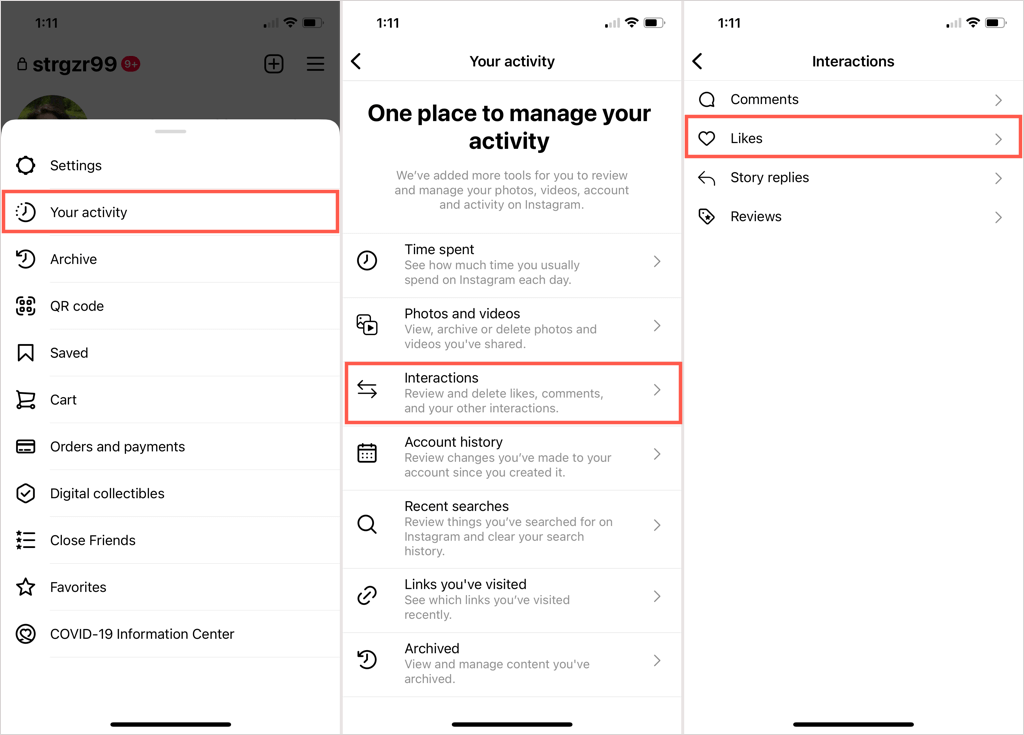
След това ще видите всички публикации, които сте харесали в Instagram от най-новите до най-старите. Това включва харесани снимки, видеоклипове и ролки. Можете да изберете конкретна публикация в списъка си, за да видите оригинала.
Сортирайте или филтрирайте вашите харесани публикации
Ако търсите конкретна публикация, например преди или след определена дата или от определен потребител, можете да използвате опциите за сортиране и филтриране.
На екрана с харесвания докоснете Сортиране и филтриране горе вдясно. След това използвайте следните опции:
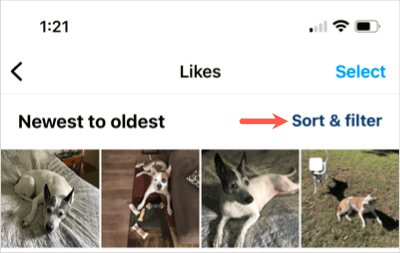
За да сортирате, изберете Сортиране по , за да промените от най-нови към най-стари към най-стари към най-нови . Докоснете Приложи , за да използвате опцията за сортиране.
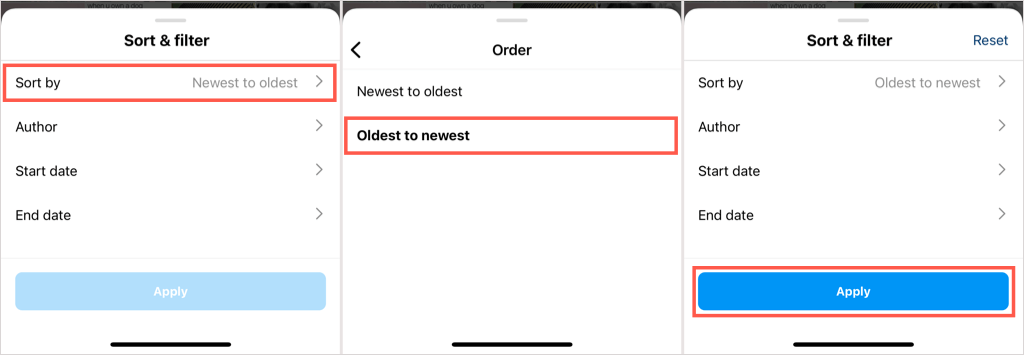
За да филтрирате по потребител, изберете Автор . След това можете да използвате Търсене в горната част, за да намерите конкретен потребител или да изберете един или повече потребители на Instagram от списъка. Изберете Готово и след това Прилагане .
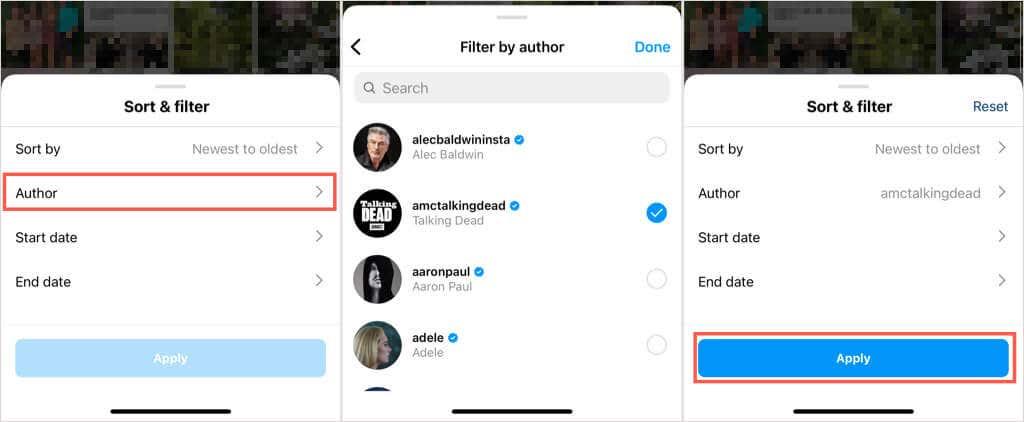
За да филтрирате по дата, изберете начална дата или крайна дата в зависимост от това кога сте харесали публикацията. Изберете датата, изберете Готово и след това Прилагане .
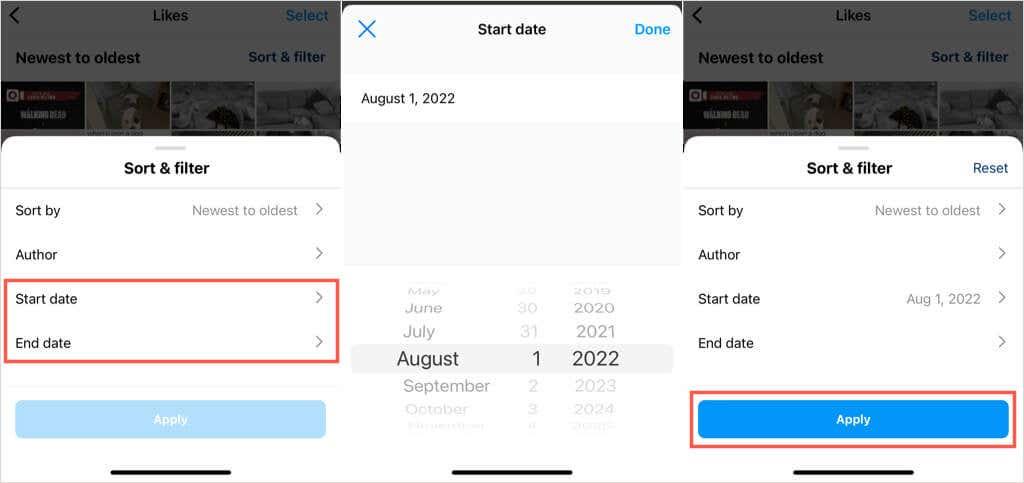
Ако искате първо да върнете сортирането към най-новите публикации или да премахнете филтър, докоснете Сортиране и филтриране и изберете Нулиране в горния десен ъгъл. Това връща реда на сортиране от най-новите към най-старите и премахва всеки филтър, който сте приложили.
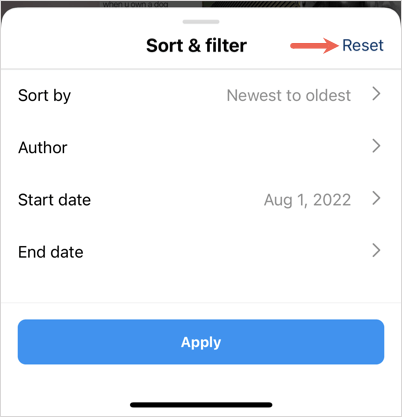
За разлика от публикациите в Instagram
Ако попаднете на една или две публикации, които сте харесали и които искате да премахнете от харесванията, това също е опция от екрана с харесвания.
- За да отмените харесването на една или повече публикации, изберете Избор горе вдясно.
- Изберете публикацията(ите), върху която е поставена отметка.
- Докоснете Unlike в долната част. Предупреждение : Няма да бъдете помолени да потвърдите действието, така че се уверете, че искате да не харесвате публикацията(ите), преди да докоснете Unlike .
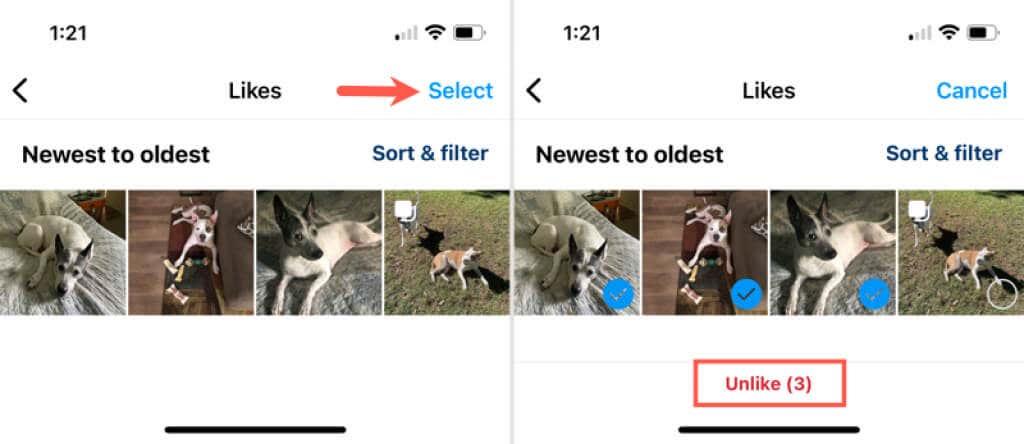
След това ще видите кратко съобщение, показващо броя публикации, които не сте харесали.
Като алтернатива можете да изберете харесан елемент, за да видите оригиналната публикация и да докоснете Харесвам (икона на сърце), за да отмените отметката и по този начин да не харесате публикацията.
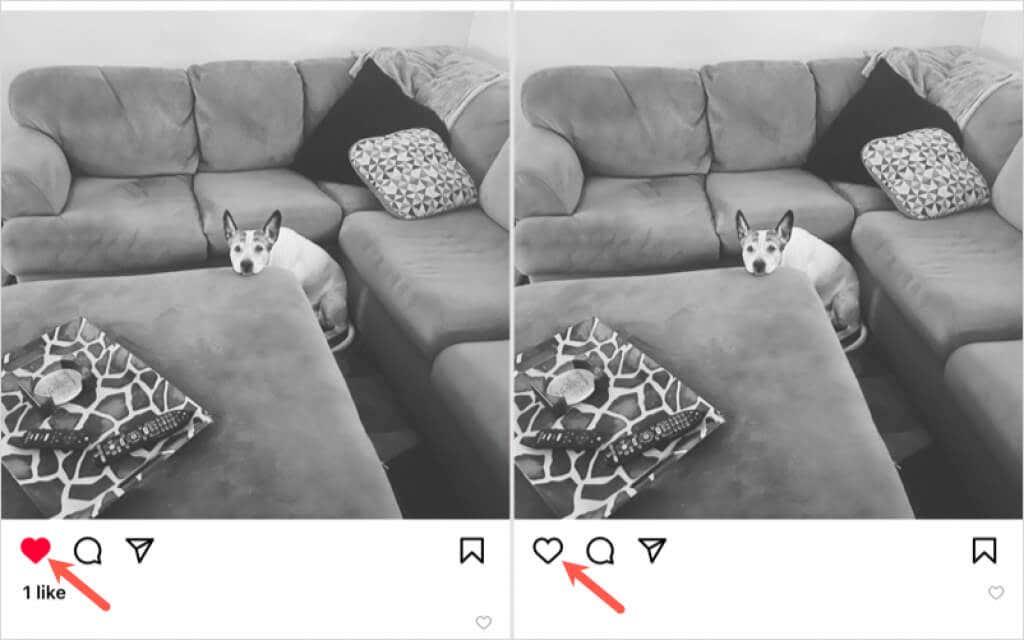
Има много причини да искате да виждате харесвани публикации в Instagram. Може да искате да прегледате хумористична публикация, за да се посмеете добре, да видите отново скорошните снимки на ваш приятел или да се уверите, че сте харесали публикация от партньора си. Какъвто и да е случаят, вече знаете как да виждате харесвани публикации в Instagram.
За повече информация вижте как да видите изтритите публикации в Instagram .